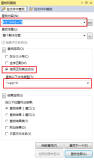本文是Atom 教程 制作单词计数插件的简化介绍,所有代码都来自这篇文章。如果希望参考详细的文档,请直接查看原文。这篇文章用一个简单的小例子,为我们讲解了如何编写一个Atom编辑器插件。
该例子使用的是CoffeeScript,所以为了更好地实现这个例子,我们需要打开Atom编辑器的官方插件package-generator,并设置默认语言为CoffeeScript。
新建插件
点击菜单栏Package->Package Generator-> Generate Atom Package,然后输入插件位置。这样就生成了一个空的插件。这个插件会自动添加到Atom的插件目录下,所以重启Atom之后,就会出现这个新安装的插件。以后如果向删除该插件,直接删除创建的文件夹即可,插件目录下的链接也会自动删除。
这里先说明一下,由于Atom官方的统计单词数插件已经发布到了Atom插件插件库中,所以如果我们创建的插件也叫word-count的话,有可能产生混淆。所以教程建议我们将自己的插件名字改为Your-Name-Word-Count,前面改成你自己的名字。例如我这里的就简单粗暴的叫fuck-word-count。如果你想直接复制粘贴我的代码运行插件的话,你的插件名字也得叫fuck-word-count才行。由于自动生成的代码多处引用了插件名字作为变量名,所以在修改代码的时候需要注意。
插件结构
插件的目录结构如下。如果编写过npm模块的话,会发现这个目录结构和npm模块的类似,只不过多了一些插件相关的东西。
my-package/
├─ grammars/
├─ keymaps/
├─ lib/
├─ menus/
├─ spec/
├─ snippets/
├─ styles/
├─ index.coffee
└─ package.json
具体生成了图上所示的文件。
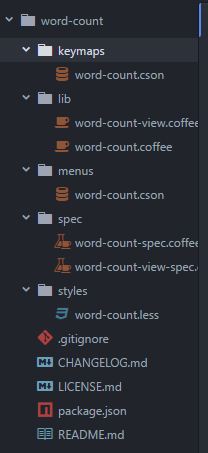
package.json
package.json是Atom插件的描述文件,基本上和npm的描述文件类似,只不过多了几个Atom插件的特定属性。一个典型的package.json文件类似下面这样。这些属性我就不介绍了,基本上都是见文知意。
{
"name": "wordcount",
"main": "./lib/wordcount",
"version": "0.0.0",
"description": "A short description of your package",
"activationCommands": {
"atom-workspace": "wordcount:toggle"
},
"repository": "https://github.com/atom/your-name-word-count",
"license": "MIT",
"engines": {
"atom": ">=1.0.0 <2.0.0"
},
"dependencies": {
}
}
源代码
package.json文件中的main属性所指的文件就是我们的源代码。默认情况下它指向lib/wordcount.coffee。打开该文件会发现类似下面的东西。在这里我们需要声明一个顶层模块,在顶层模块中需要包含一些函数,在插件的生命周期内执行相应的动作。
WordCountView = require './word-count-view'
{CompositeDisposable} = require 'atom'
module.exports = WordCount =
wordCountView: null
modalPanel: null
subscriptions: null
activate: (state) ->
@wordCountView = new WordCountView(state.wordCountViewState)
@modalPanel = atom.workspace.addModalPanel(item: @wordCountView.getElement(), visible: false)
# Events subscribed to in atom's system can be easily cleaned up with a CompositeDisposable
@subscriptions = new CompositeDisposable
# Register command that toggles this view
@subscriptions.add atom.commands.add 'atom-workspace', 'word-count:toggle': => @toggle()
deactivate: ->
@modalPanel.destroy()
@subscriptions.dispose()
@wordCountView.destroy()
serialize: ->
wordCountViewState: @wordCountView.serialize()
toggle: ->
console.log 'WordCount was toggled!'
if @modalPanel.isVisible()
@modalPanel.hide()
else
@modalPanel.show()
可用的函数如下:
-
activate(state),在插件激活的时候触发,这时候工作区已经准备就绪了。常用于执行初始化,例如绑定事件等等。 -
initialize(state),在Atom 1.14之后引入,这个函数触发的更早,如果你想执行更多初始化控制,可以使用该方法。 -
serialize(),在窗口关闭的时候,如果你的插件需要保存某些状态信息,可以使用该函数。当窗口再次打开的时候,状态信息会传递给activate(state)。 -
deactivate(),该方法在窗口关闭的时候执行,在这里需要解绑事件绑定、清理插件需要的资源。
以上几个方法都是可选的。
其他文件
styles文件夹下存放着插件使用的样式表,这些文件用于设定插件的样式、编辑器的外观等等。
keymaps目录包括一个cson文件,用于设定插件的快捷键。
menus目录包括一个cson文件,用于设置插件的菜单项。默认的文件如下,其中context-menu设置上下文菜单,也就是右键打开的菜单;menu设置菜单项中打开的菜单。
# See https://atom.io/docs/latest/hacking-atom-package-word-count#menus for more details
'context-menu':
'atom-text-editor': [
{
'label': 'Toggle word-count'
'command': 'word-count:toggle'
}
]
'menu': [
{
'label': 'Packages'
'submenu': [
'label': 'word-count'
'submenu': [
{
'label': 'Toggle'
'command': 'word-count:toggle'
}
]
]
}
]
核心代码
下面我们来编码实现统计单词数的功能。
视图文件
首先打开lib/XXX.view.coffee文件,这个文件是视图模板,我们的插件的外观需要在这里设置。将代码修改为如下所示。如果你的插件名和这里的不一样需要仔细修改对应的变量名,否则插件跑不起来,最好使用大小写敏感批量替换的方式修改代码。
module.exports =
class FuckWordCountView
constructor: (serializedState) ->
# Create root element
@element = document.createElement('div')
@element.classList.add('fuck-word-count')
# Create message element
message = document.createElement('div')
message.textContent = "The Your Name Word Count package is Alive! It's ALIVE!"
message.classList.add('message')
@element.appendChild(message)
# Returns an object that can be retrieved when package is activated
serialize: ->
# Tear down any state and detach
destroy: ->
@element.remove()
getElement: ->
@element
setCount: (count) ->
displayText = "There are #{count} words."
@element.children[0].textContent = displayText
这个插件使用了CoffeeScript语法,如果你对CoffeeScript不熟悉的话,可以看看我的这篇文章《CoffeeScript 简介》。当然,JavaScript也得非常熟悉,因为这里用的就是JavaScript操作DOM树的方式。
首先,module.exports =指定要向外暴露的接口,这里暴露了FuckWordCountView这个类,以后可以在其他代码中调用。然后看看这个类的构造器,用操作DOM树的方式,创建了几个HTML元素,用于显示初始化信息。由于统计单词数不需要记录状态变量,所以serialize方法啥也不干。类似地,destroy方法简单的销毁在构造器中创建的元素。
值得注意的是最后两个方法。getElement方法会在其他地方调用,就是简单的返回显示元素。setCount方法用于显示单词数,在接受单词数之后,会将单词数添加到显示元素中。
这个类就讲解完毕了,是不是很简单?
主要代码
然后来看看主要代码文件,就是package.json中main属性指定的这个文件。它就是我们插件的核心文件,作用很简单——统计单词数。在这个文件中,我们会看到Atom插件的编写方式。
首先,照例将代码直接替换。文件的前两句引用了两个模块,第一个就是刚才我们编写的WordCountView类。第二个是Atom编辑器的官方接口,我们引用了其中的CompositeDisposable组件,它主要用于事件订阅,在关闭插件的时候统一取消事件订阅。
和前面的WordCountView类一样,WordCount类需要对外暴露。一开始定义了三个实例变量,并将它们置空。在激活插件的时候,会调用activate: (state)方法,在这里会执行一些初始化操作:创建WordCountView;创建modalPanel用于显示View;创建CompositeDisposable并向其添加事件订阅。
这里用到了一些Atom的API,不过这里不做介绍,因为这篇文章主要是介绍插件的执行流程。如果需要查阅文档的话,直接看Atom API reference documentation,其中定义了大量接口用于操作编辑器。Atom的强大可定制功能就来源于此。
FuckWordCountView = require './fuck-word-count-view'
{CompositeDisposable} = require 'atom'
module.exports = FuckWordCount =
fuckWordCountView: null
modalPanel: null
subscriptions: null
activate: (state) ->
@fuckWordCountView = new FuckWordCountView(state.fuckWordCountViewState)
@modalPanel = atom.workspace.addModalPanel(item: @fuckWordCountView.getElement(), visible: false)
# Events subscribed to in atom's system can be easily cleaned up with a CompositeDisposable
@subscriptions = new CompositeDisposable
# Register command that toggles this view
@subscriptions.add atom.commands.add 'atom-workspace',
'fuck-word-count:toggle': => @toggle()
deactivate: ->
@modalPanel.destroy()
@subscriptions.dispose()
@wordcountView.destroy()
serialize: ->
fuckWordCountViewState: @fuckWordCountView.serialize()
toggle: ->
console.log 'FuckWordCount was toggled!'
if @modalPanel.isVisible()
@modalPanel.hide()
else
editor = atom.workspace.getActiveTextEditor()
words = editor.getText().split(/\s+/).length
@fuckWordCountView.setCount(words)
@modalPanel.show()
剩下几个方法就很简单了:deactivate方法销毁所创建的资源;serialize方法在关闭窗口的时候保存序列化数据,不过这个插件用不着所以实际上啥也没干;toggle方法算是最重要的了,它执行了我们这个插件的核心功能统计单词数。不过这个方法其实也很简单,如果提示是可见的,就把它隐藏;如果提示不可见,就统计单词数,整个统计过程其实就是一句话:editor.getText().split(/\s+/).length,正则表达式分词,然后获取长度。然后把单词数传递给View,让View来显示。
如果代码全部编写正确,然后按下默认快捷键Ctrl+Alt+O,或者点击菜单项中的Toggle word-count,就会显示插件定义的界面,再次点击菜单该界面会消失。
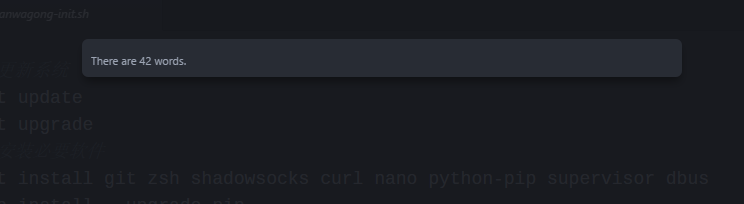
在开发过程中,可能需要多次调试插件。修改插件代码并保存之后,并不能马上生效,我们需要按快捷键Ctrl+Shift+F5,或者按Ctrl+Shift+P呼出调试版并输入Window Reload重新加载窗口,插件才能生效。一种常见做法是打开两个Atom窗口,一个用于编写代码,另一个随时重载并测试插件。
另外按Ctrl+Shift+I可以打开开发人员工具,基本上和Chrome的完全一样,从这个调试工具可以看到,Atom编辑器整个其实就是一个浏览器,拥有自己的DOM树,所有界面都是HTML。
工作流
介绍完了插件的代码,我们再来看看Atom编辑器的基本执行顺序。如果你在package.json中指定了activationCommands,那么这个执行顺序会略微不同。
- Atom 启动
- Atom 开始加载插件
- Atom 读取插件的
package.json - Atom 加载你的插件的键位、菜单、样式和主模块
- Atom 加载插件完成
- 在某个时候,用户触发了插件的
your-name-word-count:toggle命令 - Atom 执行主模块的
activate方法, 设置隐藏的用户界面 - Atom 执行插件的
your-name-word-count:toggle方法 ,显示隐藏的界面 - 在某个时候,用户再次出发了
your-name-word-count:toggle命令 - Atom 执行了
toggle命令并隐藏插件界面,这个过程可以来回进行多次 - 最后,Atom关闭,同时会触发你的插件定义的序列化操作。
测试
最后再来说说Atom的测试。测试代码全都放在spec文件夹下,我们可以看到默认生成了两个测试文件。由于我们修改了默认文件,所以测试应该是通不过的。
要运行测试,点击菜单项View->Developer->Run Package Specs,这样就会打开一个窗口并运行测试。底层的测试框架是 Jasmine v1.3,想编写测试的话,需要先看看它的文档。
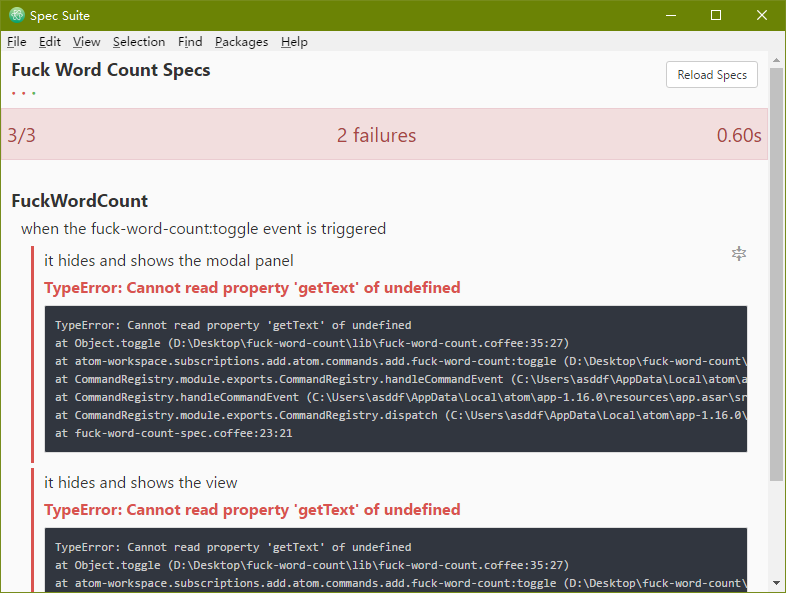
到此为止,整个插件就介绍完了。这篇文章说了这么长时间,其实核心代码就一行而已。看到这里,你应该对Atom插件的编写和执行,有了一个基本概念了。那么这篇文章的目的就达到了。